Já pensou em como remover cores de uma imagem para transformá-la em uma impressionante foto em preto e branco? Ou talvez precise eliminar o fundo para criar um visual limpo e profissional? Seja qual for o motivo, a remoção de cores pode transformar completamente uma imagem, tornando-a mais artística, com foco realçado, ou até mesmo mais funcional para seus projetos de design.
Felizmente, você não precisa ser um especialista em Photoshop para editar as cores de suas imagens. Com diversas ferramentas de remoção de cor disponíveis online, essa tarefa pode ser feita em segundos. Neste guia, vamos mostrar as maneiras mais fáceis de remover uma cor específica ou o fundo de suas imagens, e também como eliminar objetos indesejados do plano de fundo automaticamente. No final, você será capaz de editar imagens como um profissional, mesmo que nunca tenha feito isso antes. Que tal começarmos?
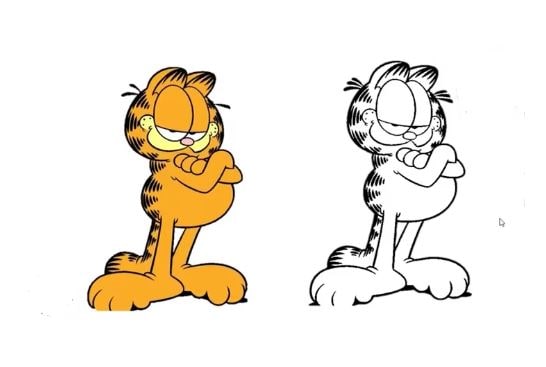
Neste artigo
Parte 1. Como remover cores específicas de uma imagem
Às vezes, você pode querer remover uma cor específica de uma imagem, mantendo todo o resto inalterado. Existem várias maneiras de fazer isso. Contudo, o recurso de remoção de cores do Kittl oferece uma solução extremamente fácil e flexível para isso.
O Kittl é um editor de imagens online que garante os melhores resultados. Além disso, o que torna o Kittl verdadeiramente notável são seus recursos de IA, que agilizam a criação de designs. E não se preocupe se você é novo no universo do design. O Kittl foi desenvolvido para todos, de iniciantes a profissionais. Sua interface é limpa e intuitiva, permitindo que você comece a usá-lo imediatamente. E, por ser uma ferramenta online, você não precisa baixar programas pesados nem se preocupar com problemas de sistema. Basta fazer o upload da sua imagem, editá-la e pronto!

A seguir, um guia passo a passo sobre como usar o Kittl para remover cores específicas de suas imagens:
- Passo 1: Crie uma conta
Para acessar a ferramenta de edição de imagens do Kittl, primeiro você deve acessar o site oficial em seu dispositivo e criar uma conta. Você pode criar uma conta usando seu endereço de e-mail ou sua conta do Facebook.
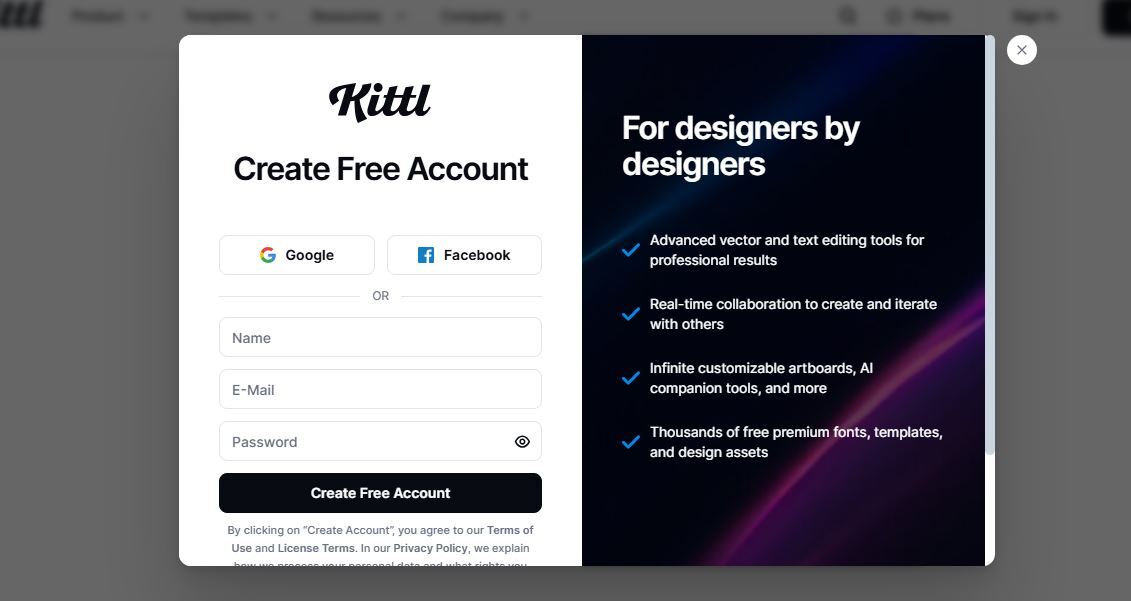
- Passo 2: Carregue a imagem
Depois de criar sua conta na plataforma, o próximo passo é carregar a imagem da qual você deseja remover uma cor específica.
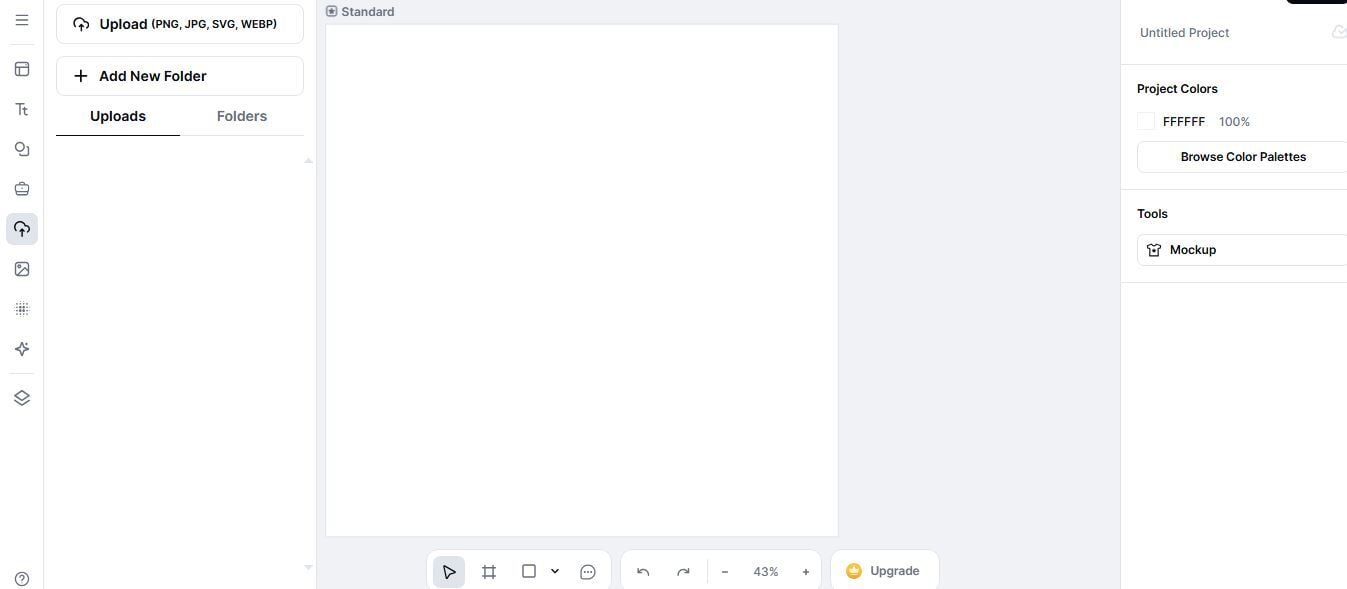
Passo 3: Acesse a ferramenta de remoção de cores
Após o upload da foto, clique nela para acessar a ferramenta "Remover cor", que fica sob o recurso "Filtro de foto". Isso o levará diretamente ao próximo passo.
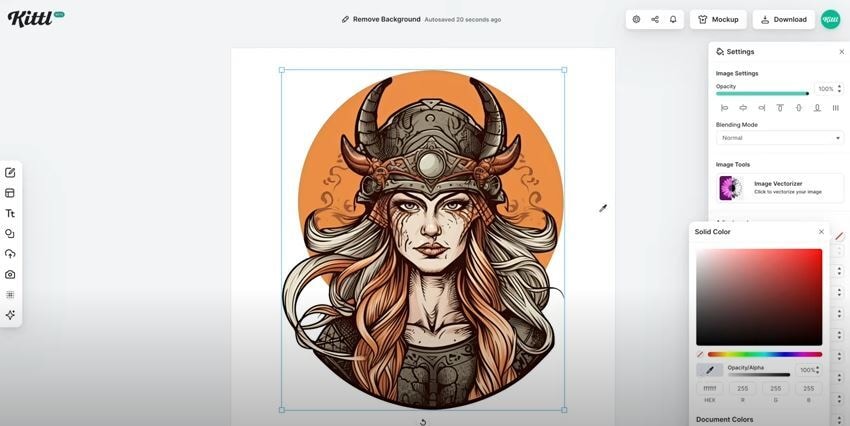
- Passo 4: Use a ferramenta conta-gotas
Após clicar em "Filtro de foto", você poderá selecionar a cor específica que deseja remover usando a ferramenta conta-gotas. Ela facilita a remoção das cores exatas que você quer eliminar da imagem, seja no fundo ou no primeiro plano.
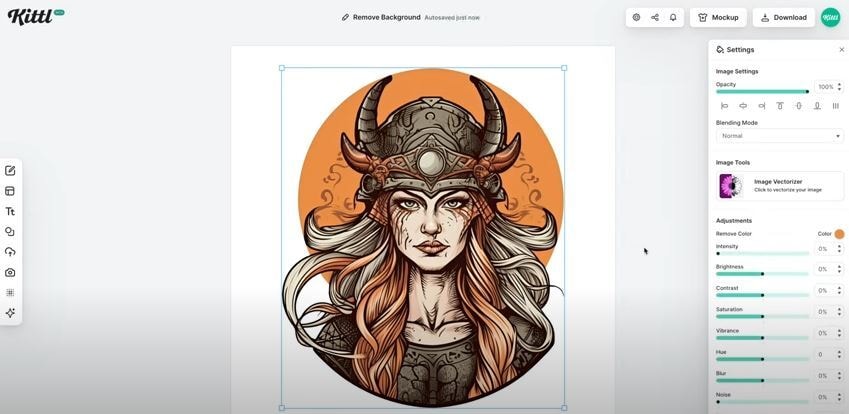
- Passo 5: Ajuste o controle deslizante de remoção de cores
Ao clicar na cor, o Kittl oferece um controle deslizante que permite regular a intensidade da cor que você pretende eliminar da imagem. É possível reduzir ou aumentar a intensidade da cor na imagem, ou simplesmente removê-la por completo.
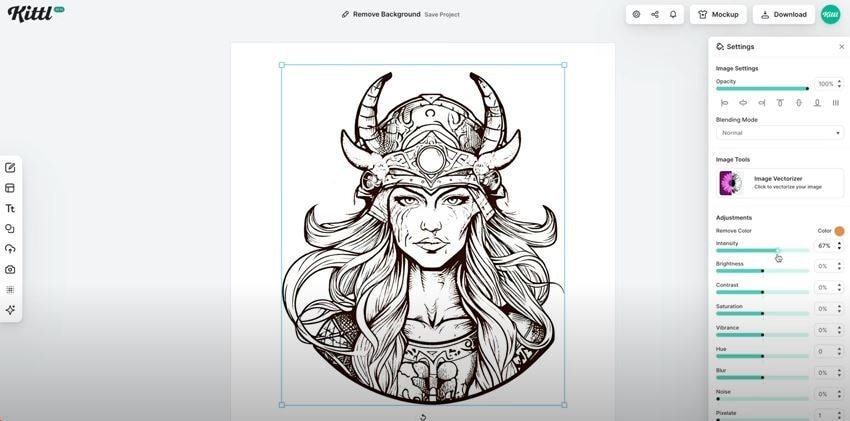
Quando ficar satisfeito com a edição, você pode salvar a imagem ou continuar trabalhando nela utilizando outras ferramentas. A plataforma permite que você baixe a imagem em diferentes formatos, para que ela possa ser utilizada em diversos contextos, seja para um site, redes sociais ou um projeto de design.
Parte 2. Como remover cor de fundo de uma imagem
Se você deseja remover o fundo de uma imagem, mas não possui habilidades avançadas de edição, o Fotor é a ferramenta perfeita. Essa ferramenta online permite remover o fundo de imagens rapidamente e de forma descomplicada.
Seja para obter um fundo transparente para seu site, um visual limpo para uma foto de produto, ou para eliminar o fundo branco de arquivos de imagem e garantir uma apresentação mais nítida, o Fotor simplifica todo o processo com sua inteligência artificial de remoção de fundo. Com apenas alguns cliques, você pode carregar sua imagem e deixar que a IA do Fotor detecte e remova o fundo automaticamente. A ferramenta funciona perfeitamente, sem exigir seleções manuais complexas.
Além disso, é possível substituir o fundo por outra imagem, uma cor sólida ou deixá-lo transparente. A seguir, apresentamos um guia rápido sobre como utilizar essa ferramenta para remover o fundo de imagens.
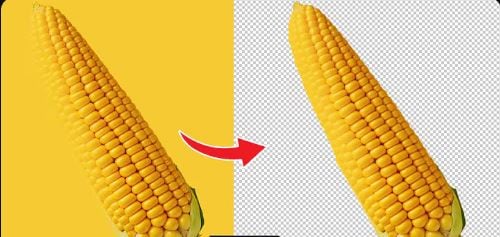
- Passo 1: Acesse a ferramenta de remoção de fundo do Fotor
Para começar, abra seu navegador e acesse o removedor de fundo do Fotor. Felizmente, por ser uma ferramenta online, você não precisa instalar nada. Basta visitar o site, e estará pronto para começar a usar.
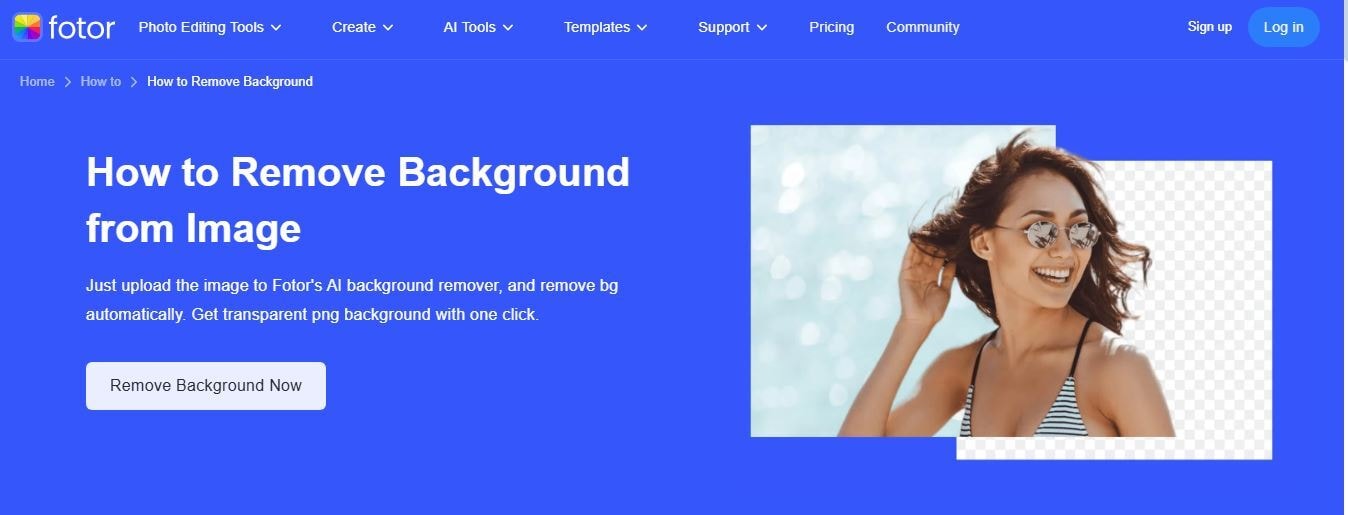
- Passo 2: Carregue a imagem
Em seguida, clique no botão "Enviar imagem" e escolha a foto que deseja editar. Pode ser qualquer imagem: uma foto de produto, um retrato ou até mesmo uma selfie. Apenas certifique-se de que a imagem tenha boa qualidade para que a IA possa realizar o trabalho com precisão.
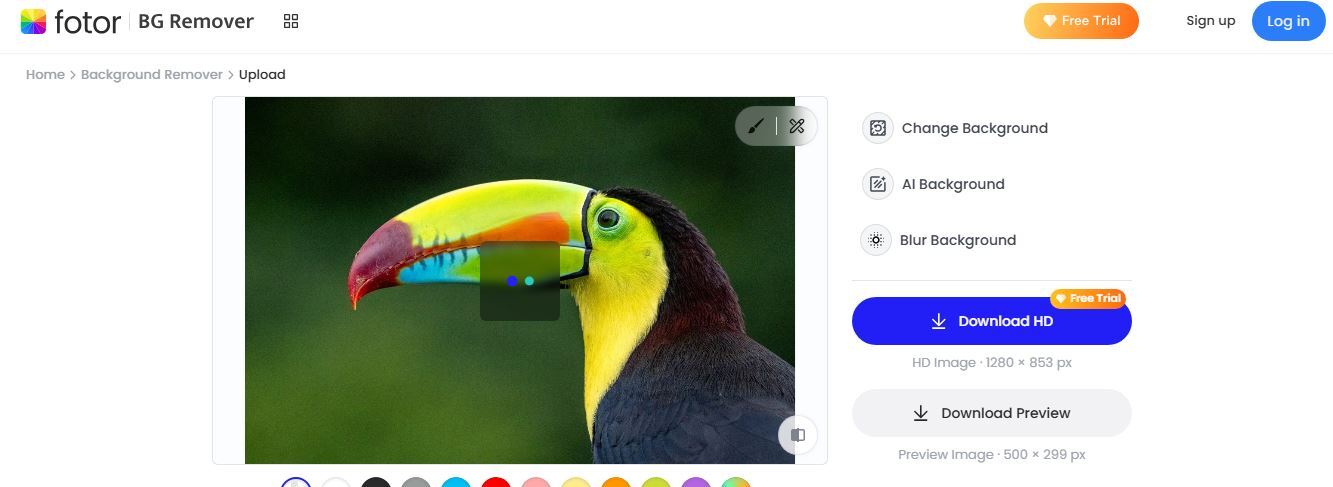
- Passo 3: Remova o fundo
O Fotor remove automaticamente o fundo da imagem, sem que você precise fazer nada manualmente. Em apenas alguns segundos, sua imagem aparecerá sem o fundo. O processo é super rápido e economiza muito tempo.
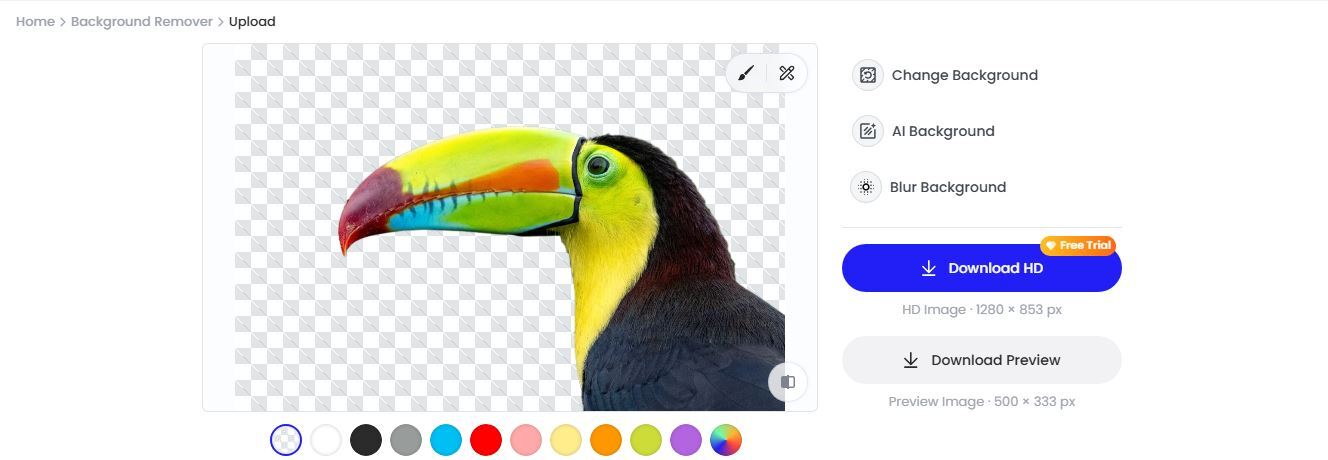
- Passo 4: Escolha um novo fundo
O Fotor permite que você selecione uma nova cor para o fundo. Basta clicar no botão "Alterar fundo" no canto superior direito. Há uma ampla variedade de cores para escolher. Você também pode definir sua própria imagem como o novo plano de fundo.
Outra opção é o gerador de fundo com IA integrado, que permite criar rapidamente uma variedade de fundos exclusivos. Tudo o que você precisa fazer é inserir um comando de texto descrevendo os fundos desejados, e o Fotor os criará para você.
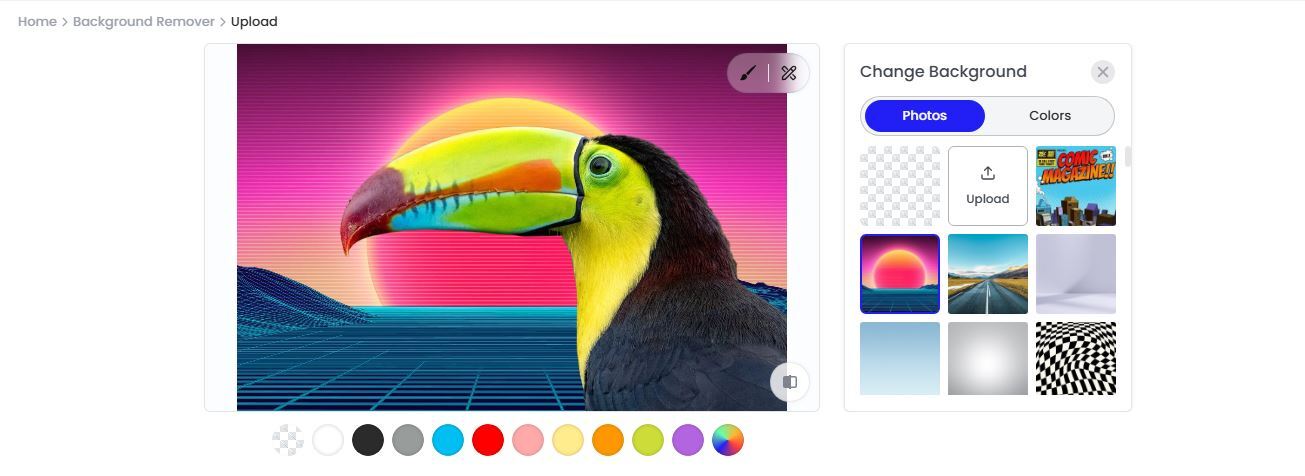
Clique no botão "Download" e escolha seu formato preferido. Se você deseja um fundo transparente, salve-o como PNG. Se adicionou um novo fundo, pode salvá-lo como JPG.
Parte 3: Erros a evitar ao usar um removedor de fundo
Você finalizou a remoção de cor da imagem e, de repente, percebeu que algo não está certo. Pode ser uma borda áspera ao redor do objeto principal, um desfoque indesejado ou um contorno fraco que não se integra. A seguir, listamos algumas das razões para isso e como você pode corrigi-las.
- A maioria das ferramentas de remoção de fundo funciona reconhecendo as bordas e características que separam o objeto principal do restante da imagem. Sendo assim, fotos borradas, de baixa qualidade ou com excesso de informação (poluídas) dificultam que essas ferramentas entreguem o melhor resultado. Para evitar esse problema, certifique-se de usar uma imagem nítida e de excelente qualidade.
- Nem todas as ferramentas de remoção de cor de imagem são iguais. Ferramentas desatualizadas ou muito básicas podem borrar detalhes ou falhar com imagens complexas. Sempre opte por um removedor de fundo confiável e atualizado, como o Filmora, para garantir acesso aos recursos mais recentes.
- O formato de imagem escolhido tem um impacto significativo na qualidade e usabilidade da imagem final. Certos formatos não suportam transparência, o que pode limitar onde e como a imagem é utilizada. Evite baixar fotos transparentes como arquivos JPG, pois isso resultará em um fundo branco na imagem salva. Em vez disso, use PNG ou SVG.
Parte 4. Como remover objetos indesejados do fundo de imagens automaticamente
Às vezes, talvez você não queira remover um fundo inteiro, mas apenas alguns objetos indesejados. Seja uma pessoa passando ao fundo, uma sombra aleatória ou uma marca d'água desnecessária, a remoção de objetos de uma imagem pode torná-la mais limpa e profissional.
O Wondershare Filmora é uma excelente ferramenta para isso. É um editor de imagem e vídeo com IA projetado para auxiliar os usuários na edição de vídeos e imagens com facilidade. Com seu recurso de remoção de objetos por IA, você pode remover facilmente objetos indesejados do plano de fundo em questão de segundos.
Veja como remover objetos indesejados do fundo usando o Filmora:
- Passo 1: Primeiro, baixe e instale o software Filmora em seu PC ou Mac a partir do site oficial da Wondershare.
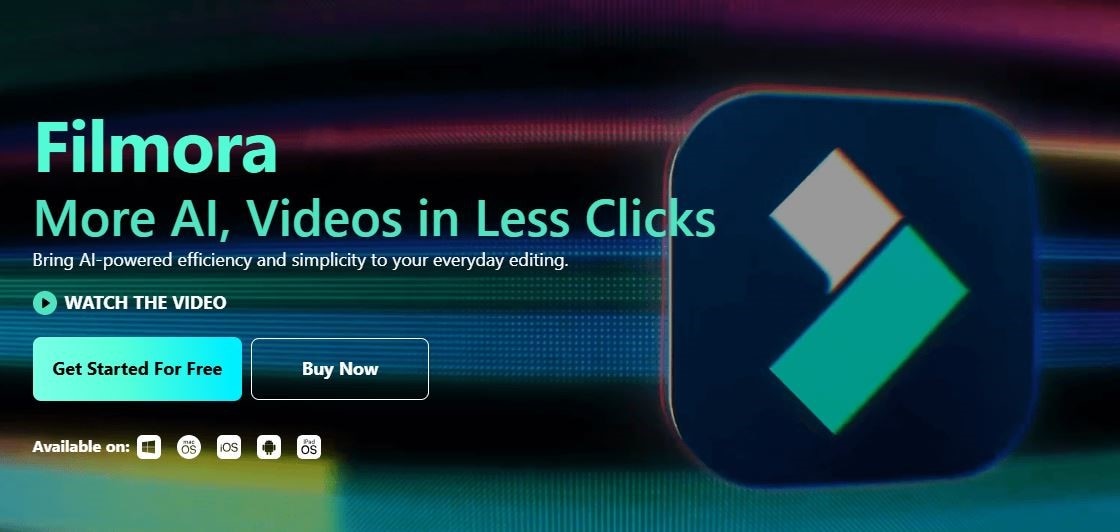
- Passo 2: Inicie o software, clique em "Novo projeto" e depois em "Importar mídia" para selecionar a imagem que você quer editar.

- Passo 3: Após selecionar a imagem, clique na barra de ferramentas personalizada, role a tela e localize o Removedor de objetos com IA, clicando nele. Alternativamente, dê um duplo clique na imagem e selecione o Removedor de objetos com IA.

- Passo 4: Utilize o pincel inteligente para destacar o objeto que deseja remover da imagem. Se necessário, use a borracha para fazer correções. Em seguida, clique em Gerar.
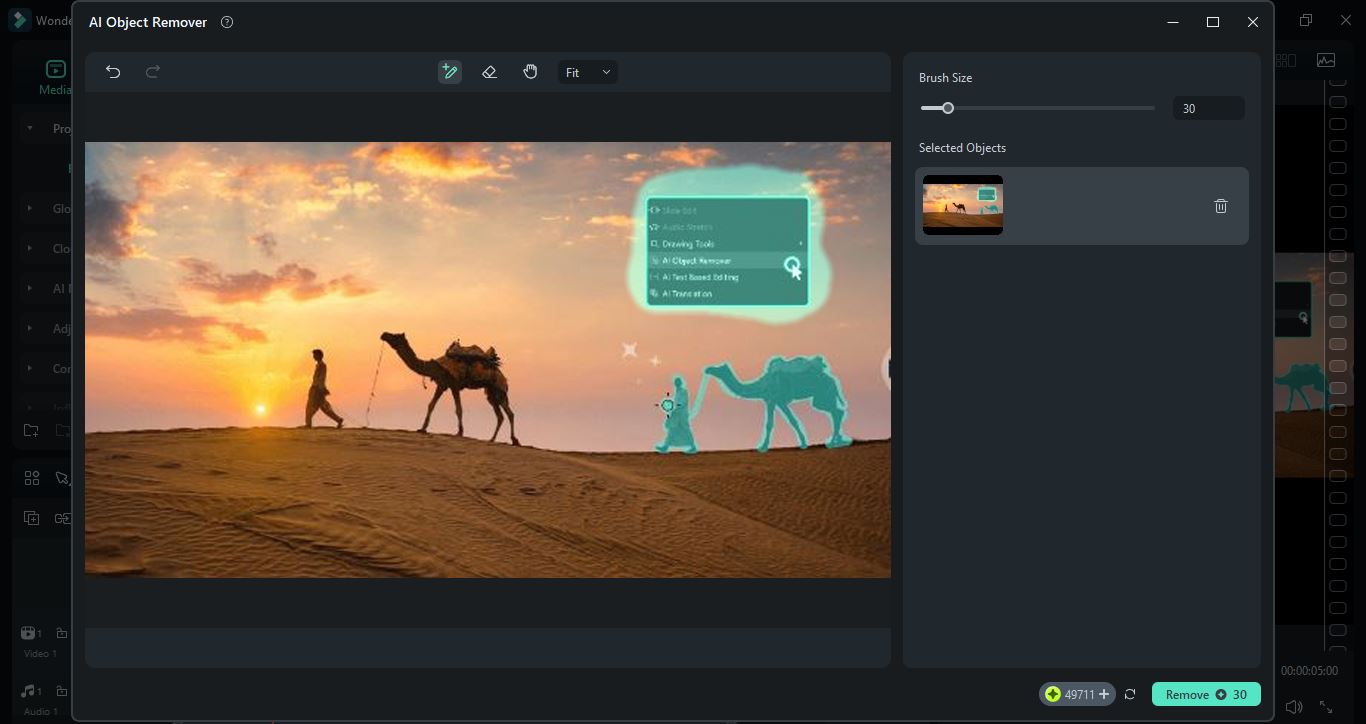
- Passo 5. O Removedor de objetos com IA do Filmora irá analisar e remover automaticamente os objetos destacados. Em seguida, clique no botão "Exportar" e selecione o formato desejado para salvar a imagem.
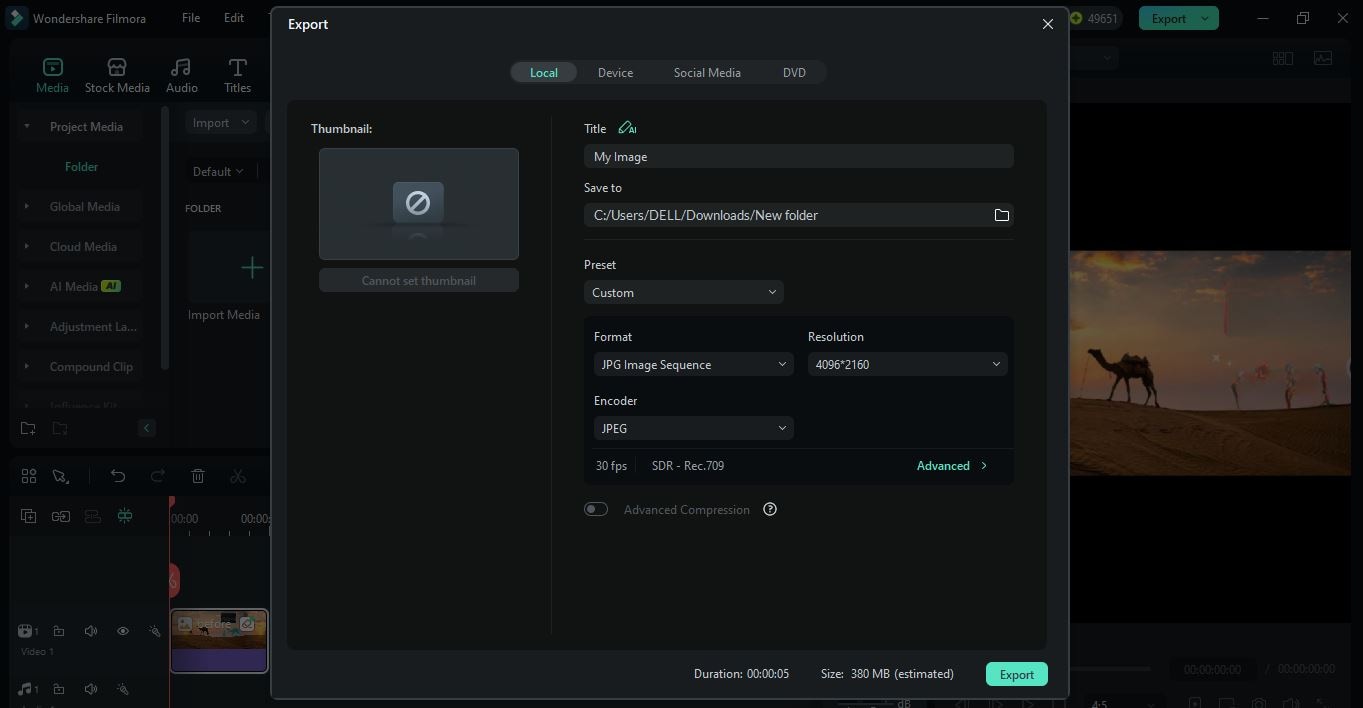
Confira abaixo uma imagem de exemplo que demonstra os resultados do Removedor de objetos com IA.

Conclusão
Esperamos que, com este guia, você tenha encontrado todas as informações necessárias sobre como remover cores de imagens. Com ferramentas como Kittl, Fotor e Filmora, você pode remover cores específicas, eliminar fundos ou excluir objetos indesejados em apenas alguns cliques. E, para obter resultados ainda melhores, procure evitar os erros que abordamos. Pronto para levar suas habilidades de edição para o próximo nível? Experimente o Filmora hoje mesmo!







